探索 Windows 的隐藏力量:PowerToys、Sysinternals 及更多
Windows 的强大之处远超其表面所见。许多隐藏功能和工具,只有经验丰富的用户才能充分利用,而普通用户往往对其一无所知。
例如,在没有第三方软件或深入系统设置的情况下,将任何窗口固定在最顶层是难以实现的。但借助 PowerToys 中的“始终置顶”功能,这个操作变得简单快捷。只需使用你预设的三个按键组合,即可轻松地让任何窗口保持浮动状态。
同样的道理,Windows 默认只允许将屏幕划分为 2、3 或 4 个区域。 但 PowerToys 的出现,为屏幕分区的自定义提供了更多可能性。
除了 PowerToys 之外,还有许多其他工具可以帮助你超越 Windows 的默认体验,实现更高级的自定义和功能。
让我们从微软的原生工具开始:
系统内部(Sysinternals)
Sysinternals 主要由微软现任首席技术官 Mark Russinovich 开发。它是一套专为高级用户设计的工具集合,包含 159 个应用程序,总大小约为 45.6 MB。你可以选择一次性下载整个包,也可以单独下载需要的应用程序。
这些应用程序可用于提高安全性、生产效率,或者只是获取系统信息,例如硬盘的活动情况:
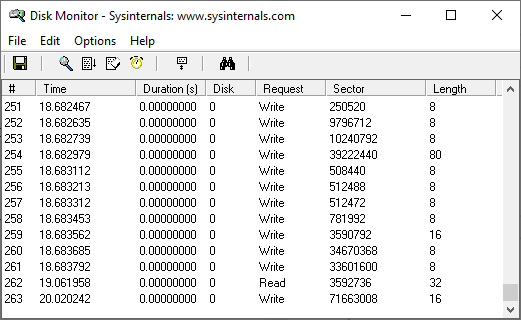
Process Monitor 可以让你在单个仪表板上查看系统、注册表、DLL 活动等信息。

可以说,Sysinternals 主要面向系统管理员和 IT 开发人员,其大多数工具对普通用户来说过于复杂。
但实际上,其中一些工具也可能对普通用户有用…
PowerToys
PowerToys 是一套功能强大的应用程序,旨在简化日常任务并丰富用户体验。

首先是 Awake,它可以让你根据默认的电源计划,无限期地或在 30 分钟至 1 小时的固定时间间隔内保持显示器开启。启用后,它会出现在任务栏中,方便一键管理。
颜色选择器是一个非常实用的工具,对于平面设计师来说尤为重要。 它允许你轻松检查屏幕上任何元素的颜色代码。
FancyZones 则可以将显示器划分为多个区域,以实现更高效的多任务处理。

你可以使用预设布局,也可以创建自定义布局进行精细的分区。此外,你还可以选择特定的应用程序,使其在所选布局中不被固定,这些排除的应用程序会响应 Windows 本身自带的窗口贴靠功能。
文件资源管理器加载项可以控制你想要预览的文件类型,这在公共工作环境中非常有用。
Image Resizer 可以通过预设值或自定义预设值批量调整图片大小,以满足你的特定需求。只需选择一组图像,然后从右键菜单中选择图像调整器即可一次性修改它们。

这对设计师和拥有大量图像网站(例如电子商务商店)的人来说非常有用。
另一个方便的 PowerToy 应用程序是键盘管理器。你可以使用它为常用的键盘组合创建一键快捷方式。

此外,你还可以将特定的组合键重新映射为更符合用户习惯的组合键。例如,可以通过 Ctrl+X 来执行撤销操作,而不必每次都伸长手指按 Ctrl+Y。 这些设置可以针对特定应用程序启用,也可以在整个系统中生效。
接下来,让我们看看一些非微软的工具,它们可以进一步提升 Windows 的日常使用效率。
NirSoft 工具
由 Nir Sofer 开发的 NirSoft 是一套包含 200 多个 Windows 实用程序的合集。 你可以下载单个应用程序,也可以下载完整的包,并在 NirLauncher 中运行它们。

NirSoft 感觉比 Sysinternals 更复杂,但组织得更好。NirLauncher 将所有工具集中在一个界面下,并将其分类。
与其他工具相比,NirSoft 最显著的优势是能够在自己的启动器中集成其他工具。例如,它支持将 Sysinternals 集成到 NirLauncher 中。 你可以从 NirSoft 网站下载相应的扩展,然后将其添加到 NirSoft 应用程序中。

添加这些额外的扩展包非常简单,每个扩展都有相应的说明。
值得注意的是,为了确保 NirSoft 程序顺利运行,你可能需要禁用某些第三方防病毒程序,因为其中一些程序可能会被标记为恶意软件。或者,你也可以为你正在使用的应用程序添加特定的例外。
终极 Windows 微调器 (Ultimate Windows Tweaker)
由 Paras Sidhu 为 TheWindowsClub.com 开发的 Ultimate Windows Tweaker (UWT) 包含 200 个调整选项,大小仅为 219 KB。它有针对不同 Windows 版本的特定版本,从旧的 Windows Vista (UWT 2.2) 到最新的 Windows 11 (UWT 5)。

这是迄今为止最易于使用的工具。你只需选择复选框并单击“应用调整”即可。
在我短暂的使用过程中,它展现出了强大的功能。例如,在安全和隐私设置方面,它可以让你阻止使用控制面板、命令提示符等重要应用程序。

此外,你还可以轻松停止烦人的 Windows 更新(尽管微软不建议这样做)。
UWT 还可以绕过一些 Windows 协议,这些协议会检查用户是否试图个性化未激活的 Windows:

尽管网络上有很多启用暗模式的解决方法,但只需单击一下即可完成此操作仍然让人感到方便。😉
同样,你的防病毒程序可能会阻止 Ultimate Windows Tweaker,因此你可能需要创建例外或尝试禁用防病毒程序,直到你完成应用你喜欢的调整。
Winaero Tweaker
由 Sergey Tkachenko 创建的 Winaero Tweaker 类似于前面的应用程序,可让你对 Windows 计算机进行高级控制。
它提供了大量强大的改进功能,例如更改启动声音或禁用系统范围的广告。

你可以使用 Winaero 进行的一些值得注意的调整包括:启用经典画图、关闭 Windows 更新驱动程序更新、启用经典文件资源管理器搜索、USB 写保护等。
此外,我个人认为它在向桌面上下文(右键单击)菜单添加快捷方式方面非常有用:

总而言之,它提供了许多用于增强安全性和个性化 Windows 计算机的功能。
它还具有独特的“最近更改”选项卡,可帮助你跟踪所有更改并在出现任何问题时恢复。
结论
这些工具不能相互替代,因为它们各有不同的用途。
建议避免在两个不同的应用程序中使用相同的设置,以防止冲突。
最后,在使用这些工具之前创建还原点,因为你将修改可能破坏系统的核心 Windows 设置。
此外,高级 Windows 用户可能需要了解 Microsoft Power Platforms,该平台旨在提高商业流程的效率。